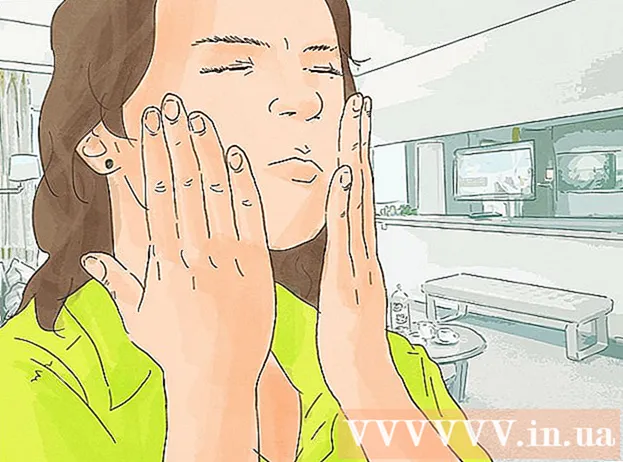מְחַבֵּר:
Randy Alexander
תאריך הבריאה:
4 אַפּרִיל 2021
תאריך עדכון:
1 יולי 2024

תוֹכֶן
וואטסאפ מאפשרת לך לכתוב חיתוך בהודעות. זוהי דרך נהדרת לתת דגש בעת שינוי או עריכת הודעות של מישהו. כל שעליך לעשות הוא להוסיף ~ למקפים.
צעדים
שיטה 1 מתוך 2: iOS
פתח את ווטסאפ.

ללחוץ צ'אטים (שִׂיחָה). פריט זה אופקי בתחתית המסך.
הקש על השיחה שעבורה אתה רוצה להתרוצץ.

לחץ על שדה הטקסט. פריט זה נמצא בתחתית המסך. כאשר אתה מקיש על פריט זה, המקלדת מוצגת.
הזן את ההודעה לקטע שבו ברצונך להתחיל לכתוב מקף.

הוסף טילדה ~. זהו השלב הראשון בכרטיס המקף.- במכשירי iOS, הסימן ~ נמצא על ידי לחיצה על כפתור 123 או על כפתור.? 123 ואז לחיצה על #+=. לחץ על ~. זהו הצומת הרביעי משמאל בשורת הצמתים השנייה.
הזן את הטקסט של ההודעה שברצונך לרסק. אל תזין רווח בין הסימן ~ לאות הראשונה של ההודעה שברצונך לרמז.
הוסף ~ בסוף ההודעה שברצונך לרסק. שלב זה מסיים את כרטיס המקף.
- אל תזין רווח בין סוף הודעת המקף לסימן ~. כעת שורת ההודעות בין הסימן ~ מופיעה בשורה דרך הטקסט בתיבת הטקסט.
המשך להזין את שאר ההודעה.
לחץ על החץ שלח. הודעות יופיעו בהיסטוריית הצ'אט. ההודעה תופיע עם שורה בטקסט ללא ~ בסוף המשפט. פרסומת
שיטה 2 מתוך 2: אנדרואיד
פתח את ווטסאפ.
ללחוץ צ'אטים (שִׂיחָה). פריט זה אופקי בחלקו העליון של המסך.
הקש על השיחה שעבורה אתה רוצה להתרוצץ.
לחץ על שדה הטקסט. פריט זה נמצא בתחתית המסך. כאשר אתה מקיש על פריט זה, המקלדת מוצגת.
הזן את ההודעה לקטע שבו ברצונך להתחיל לכתוב מקף.
הוסף טילדה ~. זהו השלב הראשון בכרטיס המקף.
- במכשירי Android, הסימן ~ נמצא על ידי לחיצה על Sym בפינה השמאלית התחתונה של המסך, ואז בחירת 1/2. לחץ על ~. זהו הצומת השני משמאל בשורת הצמתים השנייה.
הזן את טקסט ההודעה שברצונך לרסק. אל תזין רווח בין הסימן ~ לאות הראשונה בהודעה שברצונך לרמז.
הוסף ~ בסוף ההודעה שברצונך לרסק. שלב זה מסיים את כרטיס המקף.
- אל תזין רווח בין סוף הודעת המקף לסימן ~. כעת שורת ההודעות בין הסימן ~ מופיעה בשורה דרך הטקסט בתיבת הטקסט.
המשך להזין את שאר ההודעה.
לחץ על החץ שלח. הודעות יופיעו בהיסטוריית הצ'אט. ההודעה תופיע עם שורה בטקסט ללא ~ בסוף המשפט. פרסומת